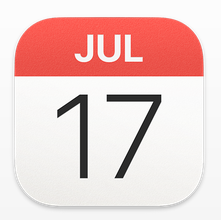Raeume als Nutzer verwenden unter Apple Kalender (macOS)
| Anleitung | |
|---|---|
| Informationen | |
| Betriebssystem | MacOS 13 (Ventura), MacOS 14 (Sonoma) und MacOS 15 (Sequoia) |
| Service | Exchange |
| Interessant für | Gäste, Angestellte, Bereiche, Besucher und Studierende |
| MacOS Portalseite | |
For other articles about this topic, see Exchange - Kalender Funktionen
Wenn Sie einen Termin planen, haben Sie nicht nur die Möglichkeit Teilnehmer sondern auch einen Raum einzuladen, dieser wird dann als Ort für diesen Termin eingetragen
Was ist zu tun?[Bearbeiten | Quelltext bearbeiten]
- Kalender öffnen und Termin anlegen
- Terminplanungsassistent öffnen
- Raum auswählen und hinzufügen
- Termin speichern
Schritt für Schritt Anleitung[Bearbeiten | Quelltext bearbeiten]
 Öffnen Sie Apple Kalender.
Öffnen Sie Apple Kalender.
Erstellen Sie einen neuen Termin.
- Geben Sie im Feld "Standort oder Videoanruf hinzufügen" den Namen des Raums ein.
- Wählen Sie den Raum aus den Vorschlägen aus.
- Klicken Sie zum Schluss auf "Senden".
Verfügen Sie über entsprechende Berechtigungen und sollte der Raum zu dem gewünschten Zeitraum frei sein, wird dieser automatisch für Sie reserviert.